《Premiere视频剪辑与特效制作》—04视频切换的制作与应用
PremiereProCS6视频编辑应用教程视频转场效果课件

3.2.10 缩放
“缩放”文件夹下共包含4种以缩放方式过渡的切换视频特效。 1、交叉缩放 “交叉缩放”特效使影片A放大冲出,影片B缩小进入。 2、缩放 “缩放”特效使影片B从影片A中放大出现。 3、缩放拖尾 “缩放拖尾”特效使影片A缩小并带有拖尾消失。 4、缩放框 “缩放框”特效使影片B分为多个方块从影片A中放大出现。在 “特效控制台”窗口中单击“自定义”按钮,弹出“缩放框设置” 对话框。
3.2.3 划像
5、点划像 “点划像”特效使影片B呈斜角十字形从影片A中铺开。 6、盒形划像 “盒形划像”特效使影片B呈矩形从影片A中展开。 7、菱形划像 “菱形划像”特效使影片B呈菱形从影片A中展开。
3.2.4 卷页
“卷页”文件夹中共有5种视频卷页切换效果。 1、中心剥落 “中心剥落”特效使影片A在正中心分为4块分别向四角卷起, 露出影片B。 2、剥开背面 “剥开背面”特效使影片A由中心点向四周分别被卷起,露出 影片B。 3、卷走 “卷走”特效使影片A产生卷轴卷起效果,露出影片B。 4、翻页 “翻页”特效使影片A从左上角向右下角卷动,露出影片B。 5、页面剥落 “页面剥落”特效使影片A像纸一样被翻面卷起,露出影片B。
3.2.5 叠化
“叠化”文件夹下共包含7种溶解效果的视频转场特效。 1、交叉叠化 “交叉叠化”特效使影片A淡化为影片B,该切换为标准的淡入 淡出切换。在支持Premiere Pro CS6的双通道视频卡上,该切换可 以实现实时播放。 2、抖动溶解 “抖动溶解”特效使影片B以点的方式出现,取代影片A。 3、白场过渡 “白场过渡”特效使影片A以变亮的模式淡化为影片B。 4、附加叠化 “附加叠化”特效使影片A以加亮模式淡化为影片B。
3.2.5 叠化
5、随机反相 “随机反相”特效以随意块方式使影片A过渡到影片B,并在随 意块中显示反色效果。双击效果,在“特效控制台”窗口中单击 “自定义”按钮,弹出“随机反相设置”对话框。 6、非附加叠化 “非附加叠化”特效使影片A与影片B的亮度叠加消溶。 7、黑场过渡 “黑场过渡”特效使影片A以变暗的模式淡化为影片B。
如何使用Adobe Premiere Pro进行视频切换
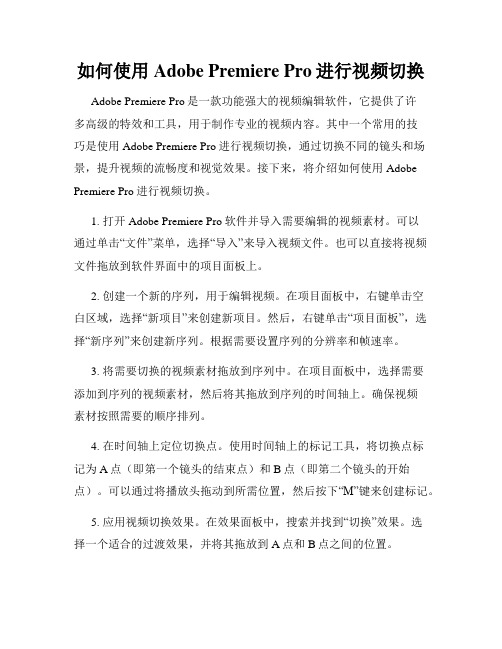
如何使用Adobe Premiere Pro进行视频切换Adobe Premiere Pro是一款功能强大的视频编辑软件,它提供了许多高级的特效和工具,用于制作专业的视频内容。
其中一个常用的技巧是使用Adobe Premiere Pro进行视频切换,通过切换不同的镜头和场景,提升视频的流畅度和视觉效果。
接下来,将介绍如何使用Adobe Premiere Pro进行视频切换。
1. 打开Adobe Premiere Pro软件并导入需要编辑的视频素材。
可以通过单击“文件”菜单,选择“导入”来导入视频文件。
也可以直接将视频文件拖放到软件界面中的项目面板上。
2. 创建一个新的序列,用于编辑视频。
在项目面板中,右键单击空白区域,选择“新项目”来创建新项目。
然后,右键单击“项目面板”,选择“新序列”来创建新序列。
根据需要设置序列的分辨率和帧速率。
3. 将需要切换的视频素材拖放到序列中。
在项目面板中,选择需要添加到序列的视频素材,然后将其拖放到序列的时间轴上。
确保视频素材按照需要的顺序排列。
4. 在时间轴上定位切换点。
使用时间轴上的标记工具,将切换点标记为A点(即第一个镜头的结束点)和B点(即第二个镜头的开始点)。
可以通过将播放头拖动到所需位置,然后按下“M”键来创建标记。
5. 应用视频切换效果。
在效果面板中,搜索并找到“切换”效果。
选择一个适合的过渡效果,并将其拖放到A点和B点之间的位置。
6. 调整切换效果的持续时间。
选择过渡效果,然后在效果控制面板中调整过渡效果的持续时间。
可以通过拖动效果控制面板中的滑块来调整过渡的速度或时长。
7. 预览和调整视频切换效果。
使用时间轴上的播放头,预览视频切换效果。
如果需要调整切换点或切换效果的持续时间,可以返回到相应的步骤进行修改。
8. 导出编辑好的视频。
在导出前,可以对视频进行进一步的调整和编辑,比如添加字幕、调整颜色等。
然后,选择“文件”菜单中的“导出”选项,选择适合需要的输出格式和设置,最后点击“导出”按钮。
Adobe Premiere Pro视频切换与过渡效果制作
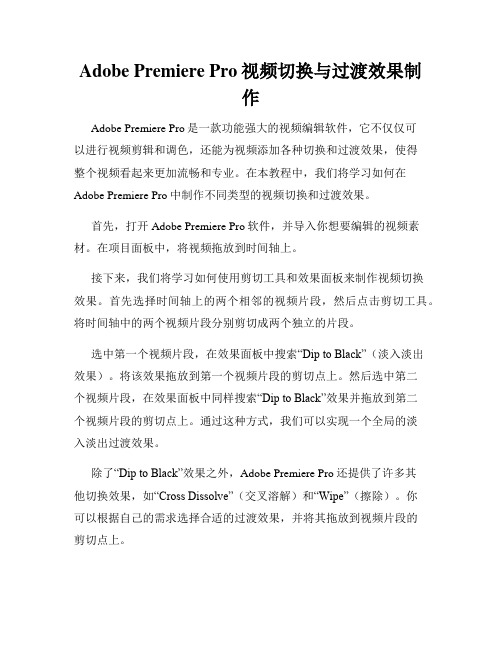
Adobe Premiere Pro视频切换与过渡效果制作Adobe Premiere Pro是一款功能强大的视频编辑软件,它不仅仅可以进行视频剪辑和调色,还能为视频添加各种切换和过渡效果,使得整个视频看起来更加流畅和专业。
在本教程中,我们将学习如何在Adobe Premiere Pro中制作不同类型的视频切换和过渡效果。
首先,打开Adobe Premiere Pro软件,并导入你想要编辑的视频素材。
在项目面板中,将视频拖放到时间轴上。
接下来,我们将学习如何使用剪切工具和效果面板来制作视频切换效果。
首先选择时间轴上的两个相邻的视频片段,然后点击剪切工具。
将时间轴中的两个视频片段分别剪切成两个独立的片段。
选中第一个视频片段,在效果面板中搜索“Dip to Black”(淡入淡出效果)。
将该效果拖放到第一个视频片段的剪切点上。
然后选中第二个视频片段,在效果面板中同样搜索“Dip to Black”效果并拖放到第二个视频片段的剪切点上。
通过这种方式,我们可以实现一个全局的淡入淡出过渡效果。
除了“Dip to Black”效果之外,Adobe Premiere Pro还提供了许多其他切换效果,如“Cross Dissolve”(交叉溶解)和“Wipe”(擦除)。
你可以根据自己的需求选择合适的过渡效果,并将其拖放到视频片段的剪切点上。
除了视频切换效果,我们还可以制作一些有趣的过渡效果来提升视频的观赏体验。
在项目面板中,导入你想要使用的过渡效果素材。
将过渡效果素材拖放到时间轴上,并将其放置在两个视频片段的剪切点上。
选中过渡效果素材,在效果控制面板中可以对其进行一些调整和自定义。
你可以修改过渡的持续时间、方向和颜色,以适应你的视频项目需求。
此外,Adobe Premiere Pro还提供了一些高级的过渡效果,如“Page Peel”(翻页效果)和“Linear wipe”(线性擦除效果)。
这些效果可以帮助你制作出独特而引人注目的视频过渡效果。
如何在Adobe Premiere Pro中应用画面切换效果

如何在Adobe Premiere Pro中应用画面切换效果Adobe Premiere Pro是一款功能强大的视频编辑软件,它提供了丰富的特效和过渡效果,可以让你的视频更加生动有趣。
本文将介绍如何在Adobe Premiere Pro中应用画面切换效果,让你的视频更加吸引人。
首先,打开Adobe Premiere Pro软件并导入你要编辑的视频素材。
接下来,将素材拖拽到时间轴中,然后选择你想应用画面切换效果的两个片段。
在时间轴中选中第一个片段,在“效果”窗口中搜索“画面切换”。
你会看到一系列可用的画面切换效果,例如淡入淡出、擦除、推动等等。
点击你想使用的效果,然后将它拖拽到时间轴中的第一个片段上。
现在,选中第二个片段,重复上述步骤选择相同或不同的画面切换效果,并将其拖拽到第二个片段上。
你可能会注意到,画面切换效果默认设定为一秒钟的持续时间。
如果你想调整时间长度,只需在时间轴中选中画面切换效果,并在“效果控制”窗口中更改持续时间,以适应你的需要。
此外,你还可以调整画面切换效果的速度和方向。
在“效果控制”窗口中,你可以修改速度参数,控制效果的快慢。
如果你想改变效果的方向,如从左到右或从右到左,只需修改“方向”选项即可。
当你完成了以上步骤后,可以点击播放按钮预览你的视频,查看画面切换效果是否符合你的预期。
如果需要对效果进行微调,只需在时间轴中选中效果并调整参数,然后再次预览。
除了基本的画面切换效果,Adobe Premiere Pro还提供了其他高级的画面切换技术。
例如,你可以使用蓝屏或绿屏技术制作特殊的画面切换效果,或者使用遮罩和键帧来创建定制的切换效果。
总之,Adobe Premiere Pro是一款功能强大的视频编辑软件,通过应用画面切换效果,你可以使你的视频更加生动有趣。
通过简单的拖放和调整参数,你可以轻松地实现各种画面切换效果。
无论是制作个人视频还是商业广告,这些画面切换效果都能为你的作品增添一丝魅力和创意。
视频镜头切换技巧 在Adobe Premiere Pro中制作切换效果

视频镜头切换技巧:在Adobe Premiere Pro中制作切换效果Adobe Premiere Pro是一款强大的视频编辑软件,它提供了许多创意和技术性的工具来帮助用户实现各种视频编辑效果。
其中,视频镜头切换效果是常用的一种技巧,它可以为视频添加流畅的镜头过渡效果,提升观众的观看体验。
在本教程中,我将向大家介绍如何在Adobe Premiere Pro中制作切换效果。
首先,在Adobe Premiere Pro中打开你的项目文件。
确保你已经完成了所有的视频剪辑和调整,准备好开始制作切换效果。
1. 选择切换效果:在时间轴上选中你想要制作切换效果的两个相邻镜头。
然后,在“效果”面板中选择“视频转场”文件夹下的“切换”文件夹,这里有各种不同的切换效果供你选择。
点击该文件夹并浏览你感兴趣的切换效果。
2. 应用切换效果:当你找到合适的切换效果后,将其拖放到时间轴上两个相邻镜头的交界处。
确保切换效果准确地对准镜头交界处的帧。
你可以根据需要调整切换效果的持续时间,通过鼠标拖拽切换效果的边缘来改变其时长。
3. 调整切换效果:切换效果的持续时间和表现形式可以根据你的需要进行调整。
选中切换效果,可以在“效果控制”面板中对其进行进一步的编辑。
你可以改变切换的速度、方向、模糊度等参数,以达到你想要的切换效果。
4. 添加过渡效果:切换效果通常需要添加一个过渡效果来使镜头过渡更加流畅。
选中切换效果,点击“效果控制”面板中的“过渡”选项卡,在这里你可以选择添加和调整过渡效果。
常用的过渡效果包括淡入淡出、擦除、融合等,你可以根据具体情况选择适合的过渡效果。
5. 预览和调整切换效果:在制作切换效果的过程中,你可以随时点击预览按钮来查看效果。
通过预览,你可以判断切换效果是否符合预期,并进行必要的调整。
如果需要调整切换效果的参数或过渡效果的持续时间,可以随时对其进行修改。
6. 导出和保存:当你对切换效果满意后,可以将整个项目导出为最终视频。
PremiereProCS6视频编辑应用教程-视频转场效果

3.2.8 滑动
5、带状滑动 “带状滑动”特效使影片B以条状进入并逐渐覆盖影片A。双击 效果,在“特效控制台”窗口中单击“自定义”按钮,弹出“带状 滑动设置”对话框。 6、拆分 “拆分”特效使影片A像自动门一样打开露出影片B。 7、推 “推”特效使影片B将影片A推出屏幕。 8、斜线滑动 “斜线滑动”特效使影片B呈自由线条状滑入影片A。双击效果, 在“特效控制台”窗口中单击“自定义”按钮,弹出“斜线滑动设 置”对话框。
使用“导入”命令导入素材文件,使用“交叉叠化”特效制作 图片之间的转场效果。
3.2.7 映射
在“映射”文件夹中提供了两种使用影像通道作为影片进行切 换的视频转场。
1.明亮度映射 “明亮度映射”特效将图像A的亮度映射到图像B。 2.通道映射 “通道映射”特效从影片A或影片B中选择通道并映射到导出的 形式来实现。
3.2.8 滑动
“滑动”文件夹中共包含12种视频切换效果。 1、中心合并 “中心合并”特效使影片A分裂成4块由中心分开并逐渐覆盖影 片B。 2、中心拆分 “中心拆分”特效使影片A从中心分裂为4块,向四角滑出。 3、互换 “互换”特效使影片B从影片A的后方向前方覆盖影片A。 4、多旋转 “多旋转”特效使影片B被分割成若干个小方格旋转铺入。双击 效果,在“特效控制台”窗口中单击“自定义”按钮,弹出“多旋 转设置”对话框。
3.2.5 叠化
“叠化”文件夹下共包含7种溶解效果的视频转场特效。 1、交叉叠化 “交叉叠化”特效使影片A淡化为影片B,该切换为标准的淡入 淡出切换。在支持Premiere Pro CS6的双通道视频卡上,该切换可 以实现实时播放。 2、抖动溶解 “抖动溶解”特效使影片B以点的方式出现,取代影片A。 3、白场过渡 “白场过渡”特效使影片A以变亮的模式淡化为影片B。 4、附加叠化 “附加叠化”特效使影片A以加亮模式淡化为影片B。
在Adobe Premiere Pro中制作镜头切换效果

在Adobe Premiere Pro中制作镜头切换效果镜头切换是视觉叙事中常用的一种技巧,它能够帮助我们更好地传达故事或者突出某个细节。
Adobe Premiere Pro是一款强大的视频编辑软件,它提供了多种方式来实现镜头切换效果。
本文将向大家介绍几种常见的镜头切换方法,帮助大家提升视频编辑的技巧。
1. 剪辑式切换剪辑式切换是最基本的一种镜头切换方式。
在Adobe Premiere Pro 中,我们可以使用剪辑工具选择需要切换的镜头,然后按下Ctrl+C和Ctrl+V来复制和粘贴这些镜头。
通过将这些镜头安排在时间轴上不同的轨道上,我们就可以实现镜头之间的切换。
这种方式适用于简单直接的切换效果,但对于复杂的镜头切换效果,它的灵活性有限。
2. 高级切换效果除了剪辑式切换外,Adobe Premiere Pro还提供了一些高级的切换效果,如溶解、圆形切换、方形切换等。
这些切换效果可以通过在时间轴上选择合适的镜头,然后在“切换”面板中应用相应的过渡效果来实现。
例如,我们可以选择两个镜头,然后在“切换”面板中选择溶解效果,调整过渡的持续时间和其他参数,就可以实现一个平滑的溶解过渡效果。
通过尝试不同的切换效果,我们可以根据视频的主题和风格选择最合适的效果。
3. 转场预设Adobe Premiere Pro还提供了一些预设的转场效果,这些转场效果可以直接应用在镜头切换上,而不需要我们自己制作。
我们可以在“效果”面板中找到这些转场预设,然后将它们直接拖拽到时间轴上的镜头切换处。
通过应用这些转场预设,我们可以快速而方便地实现一些专业的镜头切换效果,如快速模糊、旋转、拉伸等。
这些转场预设可以大大提高我们的编辑效率。
4. 调整切换效果在Adobe Premiere Pro中,我们还可以自定义镜头切换效果。
例如,我们可以通过添加缩放、旋转、变形等效果来增加视觉冲击力,或者通过调整颜色和饱和度来改变镜头的氛围。
这些调整可以通过在时间线的效果控制面板中选择合适的效果进行实现。
视角转换 利用Adobe Premiere Pro实现画面切换技巧

视角转换:利用Adobe Premiere Pro实现画面切换技巧Adobe Premiere Pro 是一款功能强大的视频编辑软件,广泛应用于电影、电视、广告等领域。
在编辑视频时,画面切换是一个必不可少的环节。
本文将介绍利用Adobe Premiere Pro 实现画面切换的一些技巧和方法。
1. 基本画面切换Adobe Premiere Pro 提供了多种基本画面切换效果,如淡入淡出、擦除、推动、剪切等等。
你可以在剪辑面板中找到这些效果,通过将它们拖拽到视频轨道上实现画面切换。
同时,你还可以调整这些效果的参数,如速度、方向、模糊度等,以达到更好的切换效果。
2. 快速切换如果你希望在不同的画面之间快速切换,可以使用快速切换技巧。
首先,在剪辑面板中选择需要切换的画面,如左右切换、上下切换等,然后将这些画面按照顺序拖到视频轨道上。
接下来,在“效果控制”面板中选择“速度”属性,并将速度设置为较快的数值,这样就实现了快速切换的效果。
3. 眩光切换眩光切换是一种炫目的画面切换效果,在一些特殊场景中很受欢迎。
要实现这种效果,首先选择需要切换的两个画面,并将它们拖到视频轨道上。
然后,在“效果控制”面板中选择“镜头光晕”特效,并将其拖到切换的图像上。
调整“镜头光晕”的参数,如颜色、亮度、模糊度等,以适应你的切换效果。
4. 过渡效果过渡效果是一种平滑的画面切换方式,它可以让不同的画面之间更加自然地过渡。
Adobe Premiere Pro 提供了多种过渡效果供选择,如交叠、渐变、滑动等。
你可以在剪辑面板中找到这些过渡效果,并将它们拖拽到两个画面之间的过渡区域。
调整过渡效果的参数,以获得最佳的过渡效果。
5. 使用关键帧关键帧是Adobe Premiere Pro 中用于实现画面切换的重要工具。
通过在时间轴上添加关键帧,并调整关键帧之间的属性值,你可以实现各种复杂的画面切换效果。
例如,你可以使用关键帧来调整图像的可见度、尺寸、位置等属性,在不同的时间点实现画面的切换。
PR使用基本的视频切换效果(教学课件)

第一步项目策划
1 小组成员分工 2 选定电子相册的篇章 结果
筛选素材
第三步项目实施
1 查阅教材 2 合作探究 3 电脑制作相册切换效果
展示评价
Srev-U平台
作品评价标准
1、基础要求
2、技术要求 3、整体效果
①请同学们把组作品上传到平台上,并标注清楚名字; ②查看每组作品,根据评价标准,投票给你最认同的 作品。
优秀作品展示
优秀作品展示
2、说明制作使用效果
1、说明制作理念
总结点评
作品评价标准
1、基础要求
2、技术要求 3、整体效果
• ①教师对各组作品点评; • ②QQ视频连线企业设计师对作品点评提意见。
小组记录修改意见
课后完善电子相册
做中学,做中教
重点
掌握划像、3D运动、叠化 三种视频切换效果的使用
难点
熟练掌握特效控制台中各 项参数的设置
激趣导思
牛刀小试
学以致用 展示评价
激趣导思
牛刀小试
请同学们按照刚刚的 演示,尝试做出效果电 子相册。 其中的三大切换效果 可以随时查看维课视频, 但其中部分子效果需要 自行探索。
学以致用
第4章Premiere CS6视频切换

在项目面板中,选择需要编辑的素材并将其拖放到时间线面板中,创建一个新的序列。可以根据需要设置序列 的分辨率、帧速率和音频采样率等参数。
添加视频切换效果
选择切换效果
在Premiere CS6的效果面板中,提供了丰富的视频切换效果,如溶解、擦除、滑动等。可以选择需要的切换效 果并将其拖放到时间线面板中的两个视频素材之间。
预设与自定义
Premiere CS6还提供了大量的预设切换效果 ,方便用户快速应用。同时,用户也可以根 据自己的需求自定义切换效果,实现个性化 的视频编辑。
02
Premiere CS6中视频切换操作
导入素材与创建序列
导入素材
在Premiere CS6中,可以通过“文件”菜单选择“导入”命令,将需要编辑的视频、音频和图像素材导入到项 目面板中。
05
总结回顾与拓展延伸
关键知识点总结回顾
音频切换
视频切换基本概念
视频切换是指在两个或多个视 频片段之间创建过渡效果,以 增强视觉效果和观众体验。
切换效果分类
Premiere CS6提供了多种切换 效果,包括溶解、擦除、映射 、滑动等,每种效果都有其独 特的特点和适用场景。
切换效果应用方法
在Premiere CS6中,可以通过 拖拽切换效果到时间线中的两 个视频片段之间来应用切换效 果,也可以通过效果控制面板 来调整切换效果的参数。
自定义切换效果
除了使用预设的切换效果外,还可以通过调整切换效果的参数和属性来自定义切换效果。例如,可以调整切换的 持续时间、方向、颜色等参数,以及添加音频效果和动画效果等。
调整切换参数和属性
1
调整切换参数
在时间线面板中,选择需要调整的视频 切换效果,然后在效果控制面板中调整 切换的参数。例如,可以调整切换的持 续时间、开始和结束的位置、颜色校正 等参数。
视频修剪切换 Adobe Premiere Pro中剪辑切换技巧
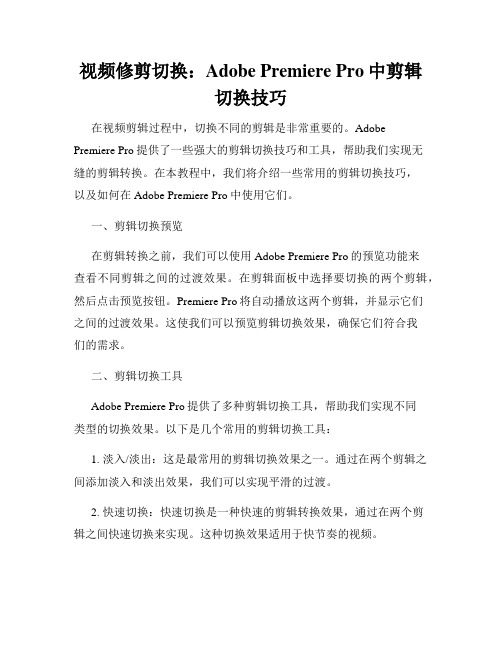
视频修剪切换:Adobe Premiere Pro中剪辑切换技巧在视频剪辑过程中,切换不同的剪辑是非常重要的。
Adobe Premiere Pro提供了一些强大的剪辑切换技巧和工具,帮助我们实现无缝的剪辑转换。
在本教程中,我们将介绍一些常用的剪辑切换技巧,以及如何在Adobe Premiere Pro中使用它们。
一、剪辑切换预览在剪辑转换之前,我们可以使用Adobe Premiere Pro的预览功能来查看不同剪辑之间的过渡效果。
在剪辑面板中选择要切换的两个剪辑,然后点击预览按钮。
Premiere Pro将自动播放这两个剪辑,并显示它们之间的过渡效果。
这使我们可以预览剪辑切换效果,确保它们符合我们的需求。
二、剪辑切换工具Adobe Premiere Pro提供了多种剪辑切换工具,帮助我们实现不同类型的切换效果。
以下是几个常用的剪辑切换工具:1. 淡入/淡出:这是最常用的剪辑切换效果之一。
通过在两个剪辑之间添加淡入和淡出效果,我们可以实现平滑的过渡。
2. 快速切换:快速切换是一种快速的剪辑转换效果,通过在两个剪辑之间快速切换来实现。
这种切换效果适用于快节奏的视频。
3. 滑动切换:通过在两个剪辑之间添加滑动效果,我们可以实现画面的平滑切换。
这种转换效果非常适合用于场景间的过渡。
4. 缩放切换:缩放切换是一种通过放大或缩小画面来实现的切换效果。
这种切换效果特别适用于突出显示某一画面的重要部分。
三、剪辑切换技巧除了基本的剪辑切换工具,Adobe Premiere Pro还提供了一些技巧和选项,帮助我们进一步优化剪辑切换效果。
1. 过渡时长调节:通过调节剪辑切换效果的时长,我们可以控制切换的速度和流畅度。
在Premiere Pro中,我们可以通过拖动过渡效果的两端来调整其时长。
2. 过渡类型选择:除了基本的剪辑切换效果,Adobe Premiere Pro 还提供了多种过渡类型供我们选择。
我们可以根据视频的主题和需求选择不同的过渡类型,以实现更加个性化的剪辑切换效果。
Premiere Pro CC影视编辑转场效果

四.一 转场特技设置
课堂案例——时尚女孩电子相册 使用镜头切换 调整切换区域 切换设置 设置默认切换
四.一.一 课堂案例——时尚女孩电子相册
使用"导入"命令导入素材文件,使用"立方体旋转"特效,"圆划像" 特效,"楔形擦除"特效,"百叶窗"特效,"风车"特效与"插入"特效制作图 片之间地过渡效果,使用"效果控件"面板调整视频文件地大小。
四.一.四 切换设置
在默认情况下,切换都是从A到B完成地。若要改变切换地开始与 结束地状态,可拖曳"开始"与"结束"滑块。按住Shift键并拖曳滑块可 以使开始与结束滑块以相同地数值变化。
四.一.五 设置默认切换
选择"编辑 > 首选项 > 时间轴"命令,在弹出地"首选项"对话框 行切换地默认设置。
第四章 视频转场效果
本章简介: 本章主要讲解如何在Premiere地影片素材或静止图像素
材之间建立丰富多彩地切换特效地方法,每一个图像切 换地控制方式具有很多可调地选项。本章内容对于影 视剪辑地镜头切换有着非常实用地意义,它可以使剪辑 地画面更加富于变化,更加生动多彩。
课堂学目地
熟练掌握转场特技设置 掌握高级转场特技地使用方法与技巧
使用"导入"命令导入视频文件,使用"VR球形模糊"特效,"VR漏光" 特效,"叠加溶解"特效,"非叠加溶解"特效,"VR默比乌斯缩放"特效与" 叉溶解"特效制作视频之间地过渡效果,使用"效果控件"面板编辑视频 文件地大小。
第4章 premiere cs6.0 视频切换

学习目标 4.1 视频切换简介 4.2 设置视频切换效果
4.3 视频切换效果一览
4.1 视频切换简介
所谓切换,就是一个素材结束时立即换成另一个素材, 这称为硬切换,也叫无技巧转换。要在Premiere Pro CS6 的两个素材间进行直接切换,只需要在【时间线】窗口的 同一条视频轨道上将两个素材首尾相连,不过,如果希望 两个素材的视频切换效果切换更加自然一些,最好能加入 一个适合的视频切换效果选项,即一个素材以某种效果逐 渐地换为另一个素材。这种转换手法称之为软切换,也就 是通常所说的转场。在影视制作中,为了更好地保持作品 的整体性和连贯性,经常运用有技巧转换。恰当运用场景 的技巧切换,可以制作出一些赏心悦目的特技,大大增强 艺术感染力。
4.3.5 叠化(续)
如果将两个画面化出化入中间相叠的过程固定,并延续 下去,便得到相重叠的效果,叫做【叠】。【叠】可以强调 重叠画面内容之间的对列关系。【淡入淡出】效果最重要的 参数是视频切换效果持续时间的长短,这需要根据内容而定。 Premiere Pro CS6中共提供了7种【叠化】效果:【交叉叠 化】效果、【抖动溶解】效果、【白场过渡】效果、 【附 加叠化】效果、【随机反相】效果 、【非附加叠化】效果 和【黑场过渡】效果。
展开【视频切换】
4.1.1 查找切换效果(续)
Premiere Pro CS6中提供了70多种视频切换效果,按类 别分别放在这10个子文件夹中,方便用户按类别寻找所需 运用的切换效果。单击某个分类前的按钮,如想打开属于 【伸展】这一类型的视频切换效果,可以单击【伸展】前 的按钮展开该文件夹,可以看到同属于【伸展】分类的所 有视频切换效果。 如果用户知道要运用的切换效果的名称,还可以直接 在【查找】文本框中输入要运用的切换效果名称,可以快 速找到所需的效果。
premiere视频切换
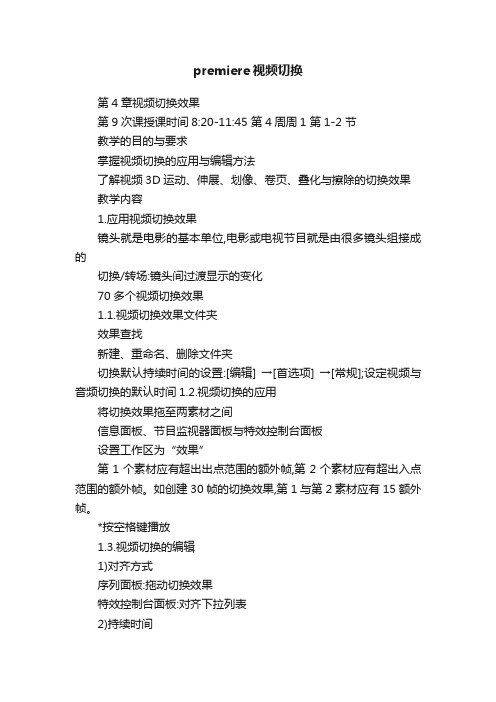
premiere视频切换第4章视频切换效果第9次课授课时间8:20-11:45 第4周周1 第1-2 节教学的目的与要求掌握视频切换的应用与编辑方法了解视频3D运动、伸展、划像、卷页、叠化与擦除的切换效果教学内容1.应用视频切换效果镜头就是电影的基本单位,电影或电视节目就是由很多镜头组接成的切换/转场:镜头间过渡显示的变化70多个视频切换效果1.1.视频切换效果文件夹效果查找新建、重命名、删除文件夹切换默认持续时间的设置:[编辑] →[首选项] →[常规];设定视频与音频切换的默认时间1.2.视频切换的应用将切换效果拖至两素材之间信息面板、节目监视器面板与特效控制台面板设置工作区为“效果”第1个素材应有超出出点范围的额外帧,第2个素材应有超出入点范围的额外帧。
如创建30帧的切换效果,第1与第2素材应有15额外帧。
*按空格键播放1.3.视频切换的编辑1)对齐方式序列面板:拖动切换效果特效控制台面板:对齐下拉列表2)持续时间在时间线面板拖动切换效果的边缘特效控制台面板:持续时间3)切换效果查瞧缩览图播放转场过渡效果,开始与结束4)其它控件显示实际来源,边色、边宽;反转;抗锯齿品质(创建柔化边缘效果)5)其她应注意的问题可调整切换中心的切换效果,如“菱形划像”等缩览图“从北到南”、“从东至西”与反转控件切换效果中的【自定义】控件,如翻转、伸展进入、划象形状等1.4.默认切换效果的设置设置所选择为默认切换效果→将时间指示器移到两素材之间→CTRL+D1.5.切换效果的删除与替换删除:单击切换效果,删除或清除替换:将新切换效果拖至两素材之间2.视频切换效果的类型视频切换文件夹三角形按钮10大类切换效果,10个文件夹2.1.3D运动切换素材B类似于三维空间运动形式出现并覆盖素材A向上折叠:折叠素材A(类似折纸)显示素材B帘式:模仿窗帘,打开窗帘显示素材B替换素材A摆入:类似开的门关闭;缩览图三角形按钮摆出:类似关的门打开旋转:素材B旋转出现在屏幕上旋转离开:类似旋转立方体旋转:旋转3D立方体效果筋斗过渡:素材A旋转且逐渐变小,显示素材B翻转:沿垂直轴翻转素材A显示素材B;自定义,设置条带色与单元格数门:类似打开门以素材B替换素材A2.2.GPU过渡中心剥落:从中心逐渐展开;卡片翻转:翻扑克牌的方式翻开;卷页:从屏幕的一角卷起,逐渐揭开;球体:收缩成球体,滚动划出屏幕;页面滚动:从屏幕的一边卷起,如卷轴收起2.3.伸展切换图像B以各种形状展开并覆盖图像A交叉伸展:类似3D立方切换效果伸展:压缩素材B再伸展替换素材A伸展覆盖:素材B伸缩后不再伸缩,覆盖素材A上方伸展进入:素材B伸展到素材A上方,不再伸缩;自定义2.4.划像切换素材B以不同的形状在素材A上展开并覆盖图像A划像交叉:素材B十字形划像形状:矩形、椭圆、菱形;自定义圆划像:圆形星形划像:星形点划像:素材B出现在大十字外边缘盒形划像:素材B出现在矩形中并占据画面菱形划像:素材B出现在菱形中并占据画面2.5.卷页切换素材A在第一页,素材B在第二页,模仿翻转显示下一页中心剥落:创建4个单独的翻页剥落背面:分别向左上、右上、右下与左下卷走:从左上角卷向右下角翻页:页面,但不发生卷曲页面剥落:从左边滚动至右边素材B在素材A淡出之前淡入交叉叠化:素材B以很多微小点出现屏幕,叠化素材A白场过渡:素材A淡化为白色,再淡化为素材B附加叠化:素材A在高亮状态下叠化为素材B随机反相:素材A以反相色彩随机消失,素材B以反相色彩随机显示非附加叠化:类似附加叠化效果,但素材A不以高亮状态使两者画面融合黑场过渡:素材A从黑色背景中淡出,素材B以淡入方式显示2.7.擦除切换(16种)素材B类似橡皮擦的方式将素材A擦除,显示图像B双侧平推门:素材A以双开门外推方式切换素材B带状擦除: 素材B以水平、垂直或对角线呈条状擦除素材A径向划变: 素材B以左上方顶点为基点,呈顺时针转动方式显示素材A 插入: 素材B呈矩形从素材A一角插入擦除: 素材B逐渐擦除素材A时钟式划变:与径向划变相似,只就是以中心点为基点棋盘: 素材B以方格棋盘方式逐渐显示划变: 素材B以方格棋盘方式擦除素材A楔形划变: 素材B从素材A的中心呈楔形旋转插入水波块: 素材B以碎块呈Z字形出现在素材A上油漆飞溅: 素材B以泼洒涂料方式进入渐变擦除: 以默认或选择方式渐变擦除百叶窗: 两素材以百叶窗式转换螺旋框: 素材B以螺旋框方式擦除素材A随机块: 素材B呈随机块擦除素材A随机擦除:素材B沿选择方向呈随机块擦除素材A风车: 素材A从风车方式消失,显示素材B讨论、思考题、作业一、解释1)3D运动切换3)划像切换4)卷页切换5)叠化切换6)擦除切换二、判断1)镜头就是电影的基本单位,电影就是由很多镜头组成的三、填空1)使节目窗口播放素材,可按键2)应用默认的切换效果的快捷键就是。
第8章 使用视频切换
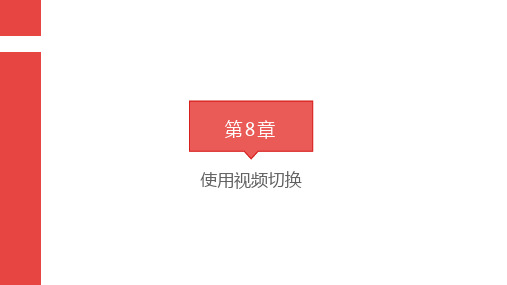
8.2 Premiere Pro切换效果概览
Premiere Pro的【视频切换】文件夹中包含10个不同的切换效果文件夹,分别是 【3D运动】【伸展】【划像】【卷页】【叠化】【擦除】【映射】【滑动】【特殊效 果】和【缩放】,如图所示。
8.2.7 映射切换效果
【映射】切换效果在切换期间重映射颜色,该切换效果包括【明亮度映射】和【 通道映射】,如图所示。
8.2.8 滑动切换效果
【滑动】切换效果用于将素材滑入或滑出画面来提供切换效果,该切换效果中包 括了12种不同的效果,如图所示。
8.2.9 特殊效果切换效果
【特殊效果】文件夹中包含创建特效的各种切换效果,其中许多切换效果可以改 变素材的颜色或扭曲图像。【特殊效果】文件夹中的切换效果包括【映射红蓝通道】 【纹理】和【置换】,如图所示。
8.1.1 使用和管理视频切换效果文件夹
【效果】面板可以帮助用户找到切换效果并使它们有序化。在【效果】面板中用 户可以单击【效果】面板中的查找字段,然后出入切换效果的名称即可查找该视频切 换效果,如图所示。
8.1.2 应用视频切换效果
Premiere Pro允许以传统视频编辑方式应用切换效果,用户只需将切换效果放入轨 道中的两个素材之间即可。切换效果使用第一个素材出点处的额外帧和第二个素材入 点处的额外素材之间的区域作为切换效果区域。在使用单轨道编辑时,素材出点以外 的额外帧以及下一个素材入点之前的额外帧之间的区域均被用作切换效果区域(如果 没有额外的帧可用,Premiere Pro允许重复创建结束帧或起始帧)。
第8章
使用视频切换
在影视作品中,经常会有视频切换的情况,如果一个镜头直接跳转到另一镜头,
- 1、下载文档前请自行甄别文档内容的完整性,平台不提供额外的编辑、内容补充、找答案等附加服务。
- 2、"仅部分预览"的文档,不可在线预览部分如存在完整性等问题,可反馈申请退款(可完整预览的文档不适用该条件!)。
- 3、如文档侵犯您的权益,请联系客服反馈,我们会尽快为您处理(人工客服工作时间:9:00-18:30)。
第二节 视频切换简介
“效果”面板中的“ 视频切换”文件夹 中存储了70 多种 不同的视频切换 效果
使用效果控制调板最主要 的作用是通过设置选项, 对转场的各种属性进行精 确控制
第三节 视频转场的类别
三维运动转场主要 是通过三维空间的 转化达到转场过渡 的效果
伸展:转场主要 通过使素材片段 进行伸缩达到转 场过渡的效果
擦除:通过各种形状 和方式的擦除渐隐达 到转场过渡的效果
映射:通过对素材画面的某些通道或亮度信息的映射达到转场过渡的效果
滑动:以条 或块滑动的 方式达到转 场过渡的效 果
特殊效果:转场收录了一些未被分类的特殊效果的转场
缩放:通过对素材画面进行各种形式的缩放达到转场过渡的效果
划像:转场主要是 通过画面中不同形 状的孔形面积的变 化达到转场过渡的 效果
卷页:模拟看书翻 页的效果,将前一 段素材画面作为翻 去的一页,从而露 出后一段素材画面 ,达到转场过渡的 效果
•时间线面板的概述
叠化:通过画面的溶解消 失达到转场过渡的效果, 其中的为默认状态下的默 认转场
时间线调板基本控制
第四章 视频切换的制作与应用
• 掌握Premiere转场的操作方法 • 掌握Premiere不同的转场效果 • 掌握转场调板的设置
Байду номын сангаас
学习目标
第一节 视频切换简介
视频作品中的一个场景切换到另一个场景就是一次转场。但是,当需要传达时 间的推移,或者想创建从一个场景逐渐切入另一个场景的效果时,只有简单的剪切 是不够的。要从艺术上表达时间的推移,可能需要使用交叉叠化,将一个素材逐渐 淡入另一个素材中。要获得更多生动和意想不到的效果,就必须对于转场有深入的 了解,进行大量的练习,只有这样才能在以后的工作中创作出优秀的作品。
